- إذا كنت في عجلة من أمرك وتحتاج إلى الوصول بسرعة إلى ميزة Windows 10 ، فهذا هو الوقت الذي يكون فيه مربع بحث Windows مفيدًا بالتأكيد.
- هناك الكثير من الأسباب التي تجعل مربع البحث يعاني من مشكلات في نظام التشغيل Windows 10 ، وسنغطيها ، بالإضافة إلى حلولها ، في المقالة أدناه.
- تأكد من إطلاعك على Windows 10 Hub، للحصول على أدلة ودروس أكثر تفصيلاً.
- ستواجه الكثير من مشكلات الكمبيوتر ، لذا تأكد من إلقاء نظرة أيضًا على برنامجنا المخصص Fix Hub.
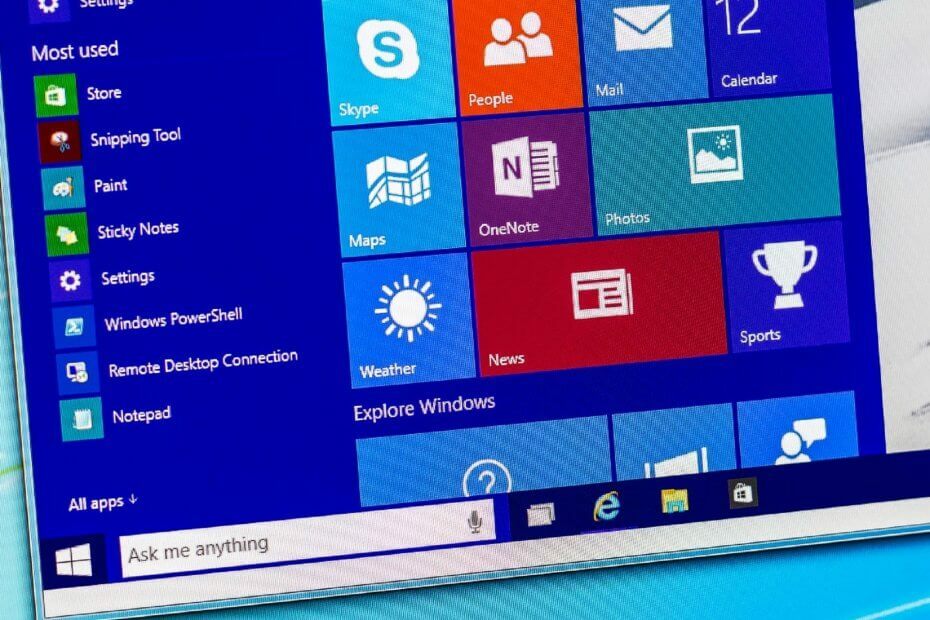
- قم بتنزيل Restoro PC Repair Tool التي تأتي مع التقنيات الحاصلة على براءة اختراع (براءة اختراع متاحة هنا).
- انقر ابدأ المسح للعثور على مشكلات Windows التي يمكن أن تسبب مشاكل في الكمبيوتر.
- انقر إصلاح الكل لإصلاح المشكلات التي تؤثر على أمان الكمبيوتر وأدائه
- تم تنزيل Restoro بواسطة 0 القراء هذا الشهر.
يجعل شريط بحث Windows 10 من السهل البحث عن الملفات وكذلك التطبيقات المثبتة على جهاز الكمبيوتر الخاص بك. يمكنك الوصول إلى شريط البحث بالضغط على مفتاح Windows.
في بعض الأحيان ، قد لا يعمل مربع بحث Windows 10. أبلغ العديد من المستخدمين عن أن Windows 10 لا يمكنه كتابة مشكلة في مربع البحث في مجتمع Microsoft.
بعد أن قمت بالتحديث إلى Windows 10 ، كان مربع البحث على شريط المهام يعمل.
بعد بضعة أيام اكتشفت أنه لا يمكنني البحث عن أي شيء من هذا المربع.
إذا قمت بإصلاح هذا أو تعرف كيفية الإصلاح ، فيرجى مشاركة معرفتك لأنني أعتمد على مربع البحث.
إذا كنت تواجه هذه المشكلة أيضًا ، فإننا نستكشف في هذه المقالة كيفية إصلاح شريط بحث Windows 10 لا يعمل.
كيف يمكنني إصلاح مربع البحث لا يعمل في نظام التشغيل Windows 10؟
1. استخدم برنامج بحث / مكتشف ملفات مخصصًا
أحد أسهل الحلول لتجنب مثل هذه الأخطاء خاصة عندما تحتاج حقًا إلى العثور على شيء بسرعة كبيرة على جهاز الكمبيوتر الخاص بك هو أن يكون لديك طرف ثالث برنامج البحث عن الملفات مثبتًا على جهاز الكمبيوتر الخاص بك.
نوصيك بالتحقق من بحث سطح المكتب Copernic ، وهو رائد في السوق. سيتيح لك هذا البرنامج البحث في الملفات والمجلدات الخاصة بك عن طريق إنشاء فهرس أثناء تنفيذ أمر البحث.
البرنامج متاح مجانًا ولكنه لا يسمح بأكثر من 100 نوع من الملفات. إذا فقدت ملفات مهمة ذات امتدادات برامج معينة غير مضمنة في تلك الأنواع التي يزيد عددها عن 100 نوع من الملفات القابلة للبحث ، فستحتاج إلى الحصول على ترخيص مدفوع.

بحث سطح المكتب كوبرنيك
اعثر على كل مجلداتك المخفية وافتحها في لمح البصر باستخدام بحث سطح المكتب من كوبرنيك. احصل على أفضل صفقة الآن!
2. استخدم أمر PowerShell
- انقر بزر الماوس الأيمن فوق بداية.
- اضغط على Windows PowerShell (المسؤول) اختيار.
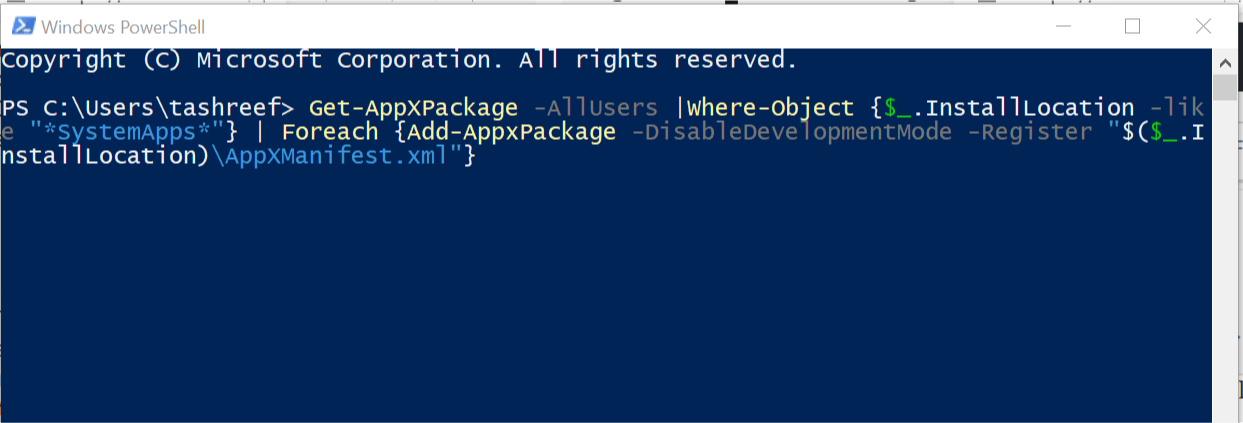
- في نافذة PowerShell ، اكتب الأمر التالي واضغط على Enter لتنفيذ الأمر.
Get-AppXPackage -AllUsers | Where-Object {$ _. InstallLocation -like "* SystemApps *"} | Foreach {Add-AppxPackage -DisableDevelopmentMode -Register "$ ($ _. InstallLocation) AppXManifest.xml"}
- بعد تنفيذ الأمر ، قريب ال نافذة PowerShell.
- اضغط على مفتاح Windows وحاول البحث عن أي كلمة رئيسية في شريط البحث.
إذا استمرت المشكلة ، فجرّب أمر PowerShell التالي.
- انقر بزر الماوس الأيمن فوق ملف شريط المهام واختر مدير المهام.
- انقر فوق ملف واختر تشغيل مهمة جديدة.
- في ال يركض مربع ، تحقق من إنشاء هذه المهمة بامتيازات إدارية اختيار.
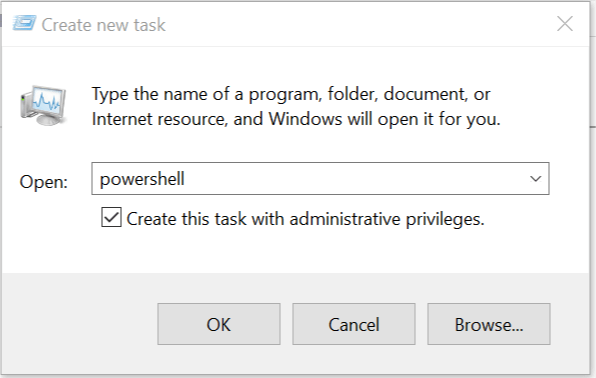
- يكتب بوويرشيل وانقر نعم.
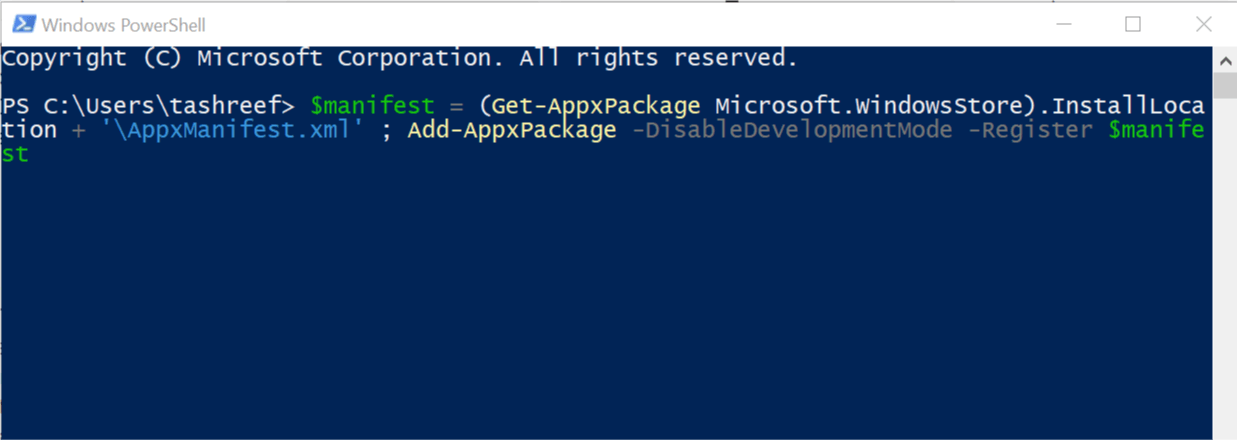
- في نافذة PowerShell ، اكتب الأمر التالي واضغط على Enter:
$ manifest = (Get-AppxPackage Microsoft. WindowsStore) .InstallLocation + 'AppxManifest.xml' ؛ Add-AppxPackage -DisableDevelopmentMode -Register $ manifest
- بمجرد تنفيذ الأمر ، قريب نافذة PowerShell.
3. قم بتنفيذ ملف إدخال مستخدم بديل
- فتح مستكشف الملفات وتذهب إلى ج: Windowssystem32.
- داخل الدليل ، ابحث عن ملف ctfmon.exe.
- انقر بزر الماوس الأيمن فوق ملف ctfmon.exe وانقر فتح.

- يغلق مستكشف الملفات.
4. أعد تشغيل عملية Cortana
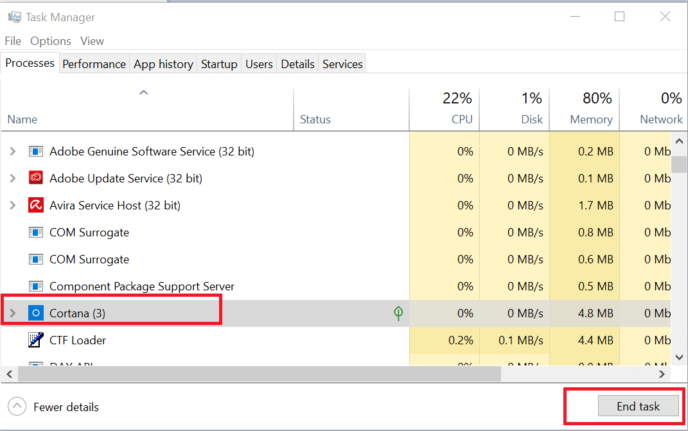
- انقر بزر الماوس الأيمن فوق ملف شريط المهام وفتح مدير المهام.
- حدد موقع عملية Cortana في ملف عملية علامة التبويب وحددها.
- اضغط على إنهاء المهمة زر لقتل العملية.
- أغلق وانقر على شريط البحث مرة أخرى ل إعادة تشغيل عملية Cortana.
5. أعد تشغيل مستكشف الملفات
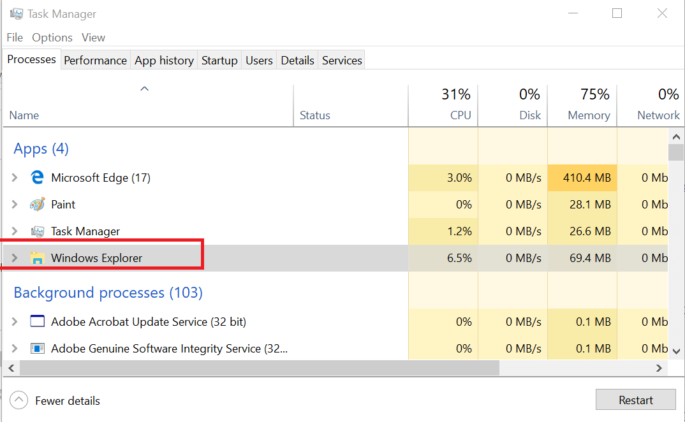
- فتح ال مدير المهام من شريط المهام.
- حدد مستكشف Windows في علامة تبويب العملية.
- يختار عليه وانقر فوق إعادة تشغيل.
 هل ما زلت تواجه مشكلات؟قم بإصلاحها باستخدام هذه الأداة:
هل ما زلت تواجه مشكلات؟قم بإصلاحها باستخدام هذه الأداة:
- قم بتنزيل أداة إصلاح الكمبيوتر تصنيف عظيم على TrustPilot.com (يبدأ التنزيل في هذه الصفحة).
- انقر ابدأ المسح للعثور على مشكلات Windows التي يمكن أن تسبب مشاكل في الكمبيوتر.
- انقر إصلاح الكل لإصلاح المشكلات المتعلقة بالتقنيات الحاصلة على براءة اختراع (خصم حصري لقرائنا).
تم تنزيل Restoro بواسطة 0 القراء هذا الشهر.
أسئلة مكررة
في بعض الأحيان ، يمكن لشريط البحث زيادة إنتاجية العمل من خلال السماح لك بالوصول إلى ميزة معينة في Windows بدلاً من المرور عبر العديد من القوائم والقوائم الفرعية.
الملفات والمجلدات التي تم وضع علامة عليها كـ مختفي لن تظهر في نتائج البحث إلا إذا قمت بتعيينها على وجه التحديد للقيام بذلك. إذا كنت تريد المزيد من المعلومات حول كيفية فتح مثل هذه الملفات ، تحقق من هذا دليل مفصل.
سيؤدي تمكين فهرسة الملفات إلى زيادة سرعات البحث كثيرًا. يمكنك أيضًا استخدام مُحسِّن للكمبيوتر الشخصي تابع لجهة خارجية للقيام بالمهمة نيابة عنك.


